本文教您win7的uac怎样关闭
Windows 7,中文名称视窗7,是由微软公司(Microsoft)开发的操作系统,内核版本号为Windows NT 6.1。Windows 7可供家庭及商业工作环境:笔记本电脑 、平板电脑 、多媒体中心等使用。和同为NT6成员的Windows Vista一脉相承,Windows 7继承了包括Aero风格等多项功能,并且在此基础上增添了些许功能。
UAC是微软为提高系统安全,要求用户在执行可能会影响计算机运行的操作或执行更改影响其他用户的设置的操作之前,提供权限或管理员?密码。有时下载安装软件的时候,想关闭/禁止UAC的时候,那要怎么办?下面就是基本操作流程。
UAC可以帮助防止恶意软件和间谍软件在未经许可的情况下在计算机上进行安装或对计算机进行更改,虽然它能保护系统的安全,但有些时候会过度提示,从而影响系统使用,下面小编为大家介绍下如何关闭UAC功能
win7的uac怎么关闭图文教程
按下Win+R,打开运行窗口:输入gpedit.msc,点击“确定”
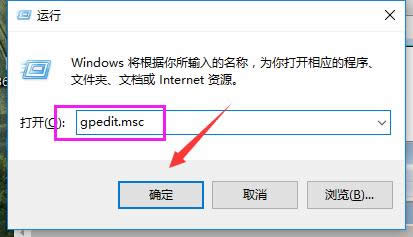
用户帐户控制载图1
打开组策略窗口
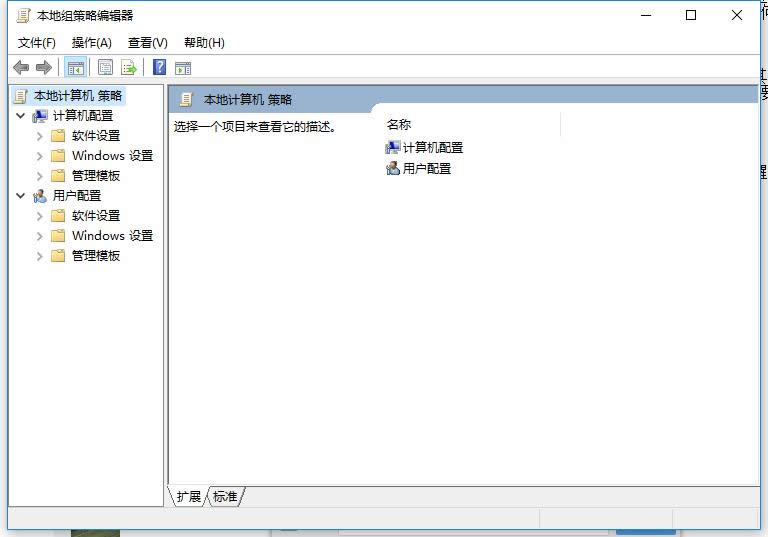
用户帐户控制载图2
依次打开如下图方框所示的位置,“计算机配置”-“Windows 配置”-“安全设置”-“本地策略”-“安全选项”。
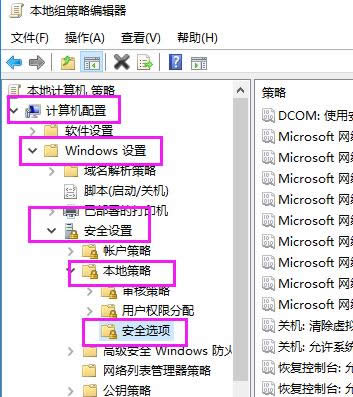
用户帐户控制载图3
在右边的窗口中有“用户帐户控制: 管理审批模式下管理员的提升提示行为”选项,双击它。
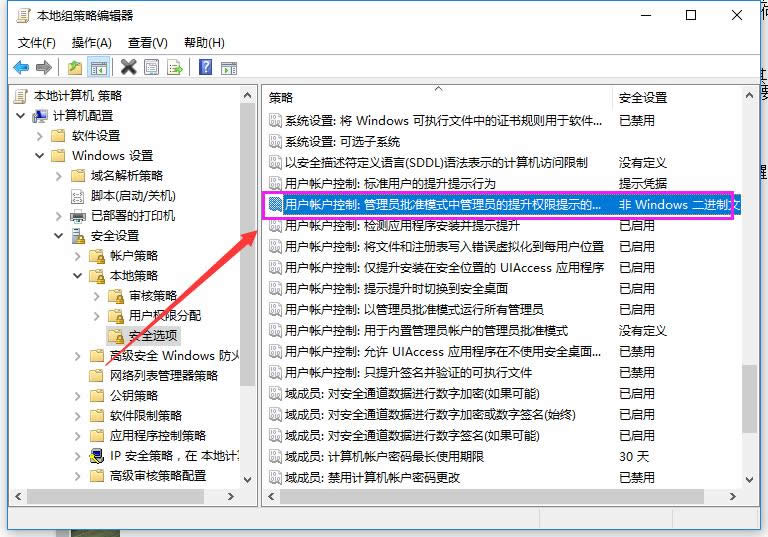
用户帐户控制载图4
点击右侧的向下箭头,修改为“不提示,直接提升”后确定,就不会再弹出提示框了。
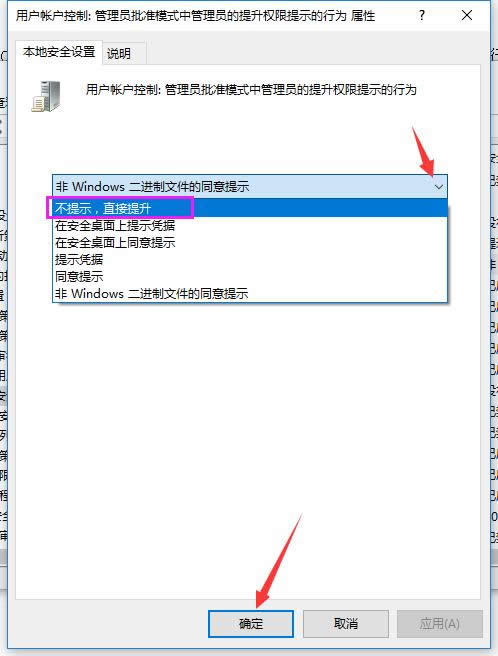
win7载图5
以上就是关闭win7的uac的操作方法了,更多精彩的操作教程尽在“小编一键重装系统”官网上查阅。
Windows 7简化了许多设计,如快速最大化,窗口半屏显示,跳转列表(Jump List),系统故障快速修复等。Windows 7将会让搜索和使用信息更加简单,包括本地、网络和互联网搜索功能,直观的用户体验将更加高级,还会整合自动化应用程序提交和交叉程序数据透明性。